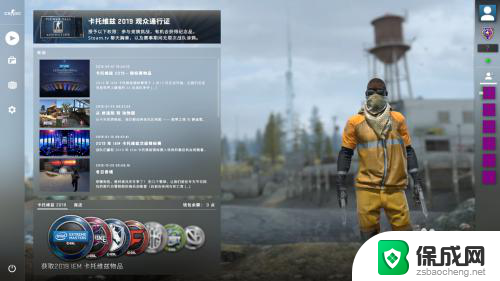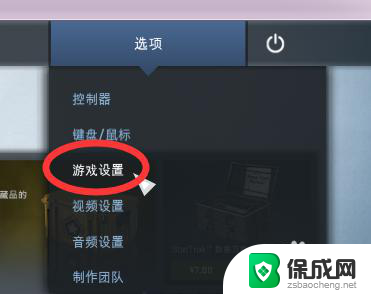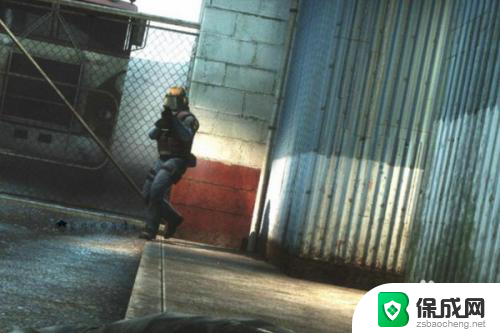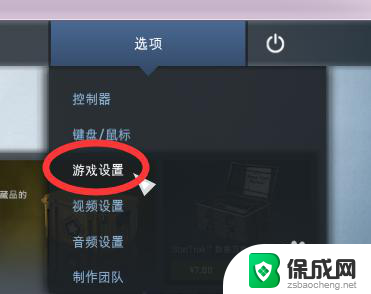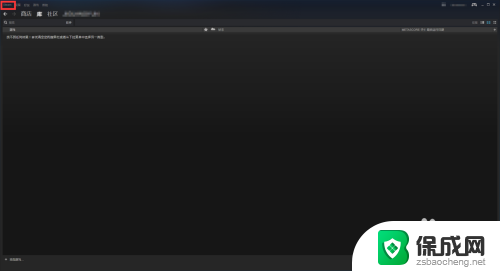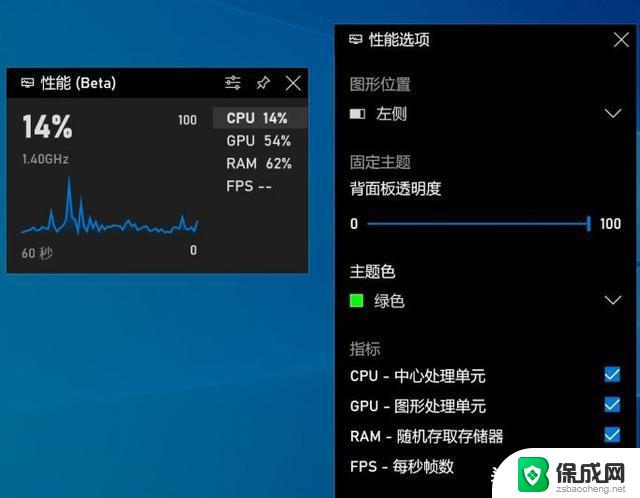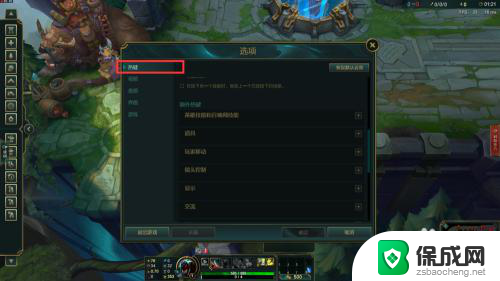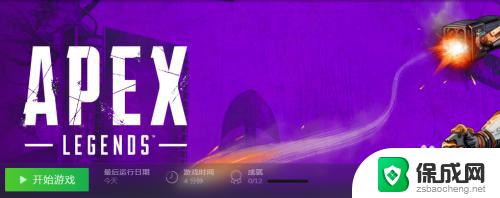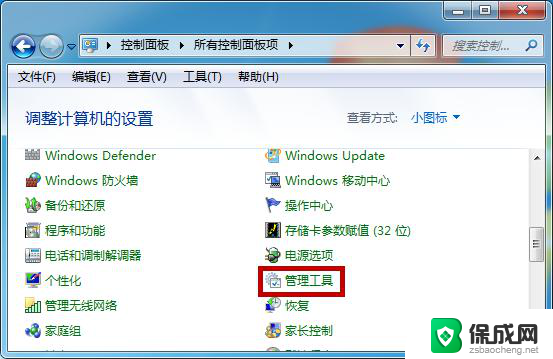csgo怎么不显示fps和ping CSGO怎么查看游戏帧数和网络延迟
在玩CSGO时,许多玩家都希望能够实时显示游戏的帧数和网络延迟情况,以便更好地掌握游戏的运行状态,有时候我们可能会遇到FPS和Ping不显示的问题,让我们感到困惑和不知所措。究竟该如何解决这个问题呢?下面就让我们一起来探讨一下。
操作方法:
1.进入游戏,是没有帧数fps和网络延迟ping显示的。
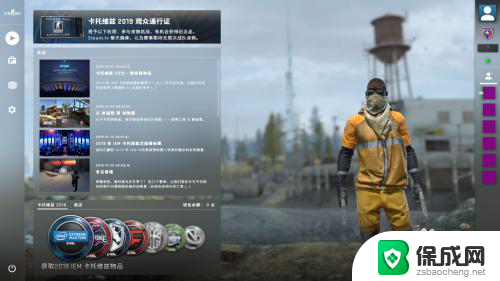
2.游戏首页点各项设置菜单——游戏设置——启用开发者控制台(~),选择是。
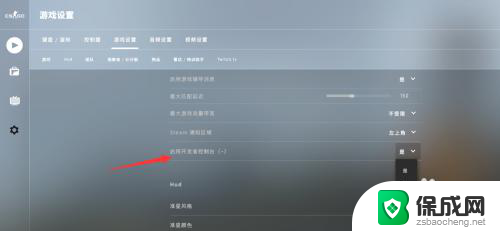
3.之后在游戏中按下~键,便可打开控制台。
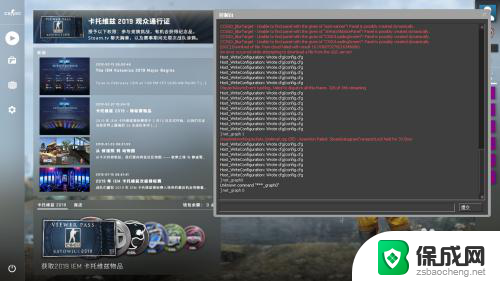
4.在控制台中输入net_graph 1,敲enter键。便开启帧数fps显示和网络延迟ping显示。其中fps代表帧数,指画面每秒传输帧数,帧数越高画面越流畅;ping代表游戏数据传输时间,ping越高说明网络越不好,游戏会卡。
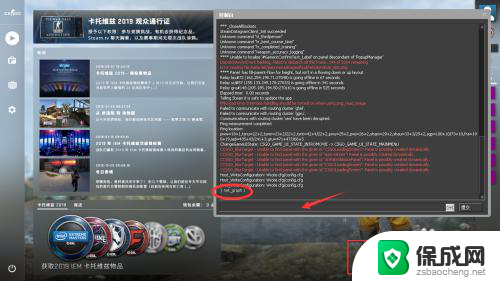
5.如果想关闭fps和ping的显示,则可以在控制台中输入net_graph 0。可以看到右下角已经不显示了。
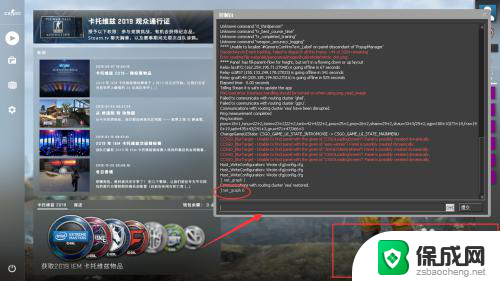
6.fps和ping信息的显示区域可调,net_graphpos 0为显示在左下,net_graphpos 1为显示在右下,net_graphpos 2为显示在中下。
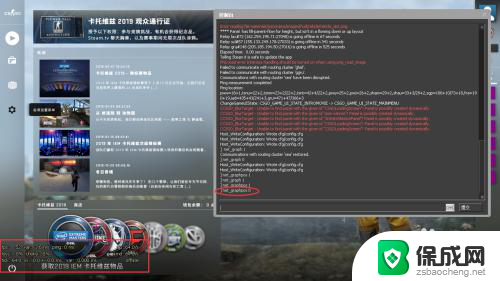
以上就是关于csgo如何解决不显示FPS和ping的问题的全部内容,如果你遇到了相同的情况,你可以按照以上方法来解决。